G4 in JPG konvertieren
Konvertieren Sie G4 bilder in das JPG Format, bearbeiten und optimieren Sie bilder online und kostenlos.

Die G4-Dateierweiterung, die für CCITT Group 4 Fax Image steht, ist ein spezialisiertes Format zur Speicherung von schwarz-weißen Faxbildern. Ursprünglich vom Consultative Committee for International Telegraphy and Telephony (CCITT), heute als ITU-T bekannt, in den 1980er Jahren entwickelt, zielt der Group 4-Standard darauf ab, die Effizienz der Faxübertragung über digitale Netzwerke zu verbessern. Dieses Format nutzt eine hohe Kompressionsrate, um die Dateigröße zu reduzieren und gleichzeitig die Bildqualität zu erhalten, was es ideal für die Archivierung von Dokumenten und die Übertragung von Faxen in professionellen und geschäftlichen Umgebungen macht.
Das JPEG (Joint Photographic Experts Group) Dateiformat, abgekürzt als JPG, ist ein weit verbreitetes Format für digitale Bilder. Es stammt aus einem 1992 etablierten Standard der Joint Photographic Experts Group und wurde wegen seines ausgewogenen Verhältnisses von Kompression und Bildqualität zur bevorzugten Wahl für die Komprimierung fotografischer Bilder. JPG-Dateien eignen sich besonders für die Webnutzung, digitale Fotografie und die Archivierung, wo Farbtreue und kleine Dateigröße entscheidend sind. Die verlustbehaftete Komprimierung des Formats reduziert die Dateigröße durch das Entfernen nicht wesentlicher Daten und macht es effizient für das Online-Teilen und Speichern von Bildern.
Wählen Sie die G4 bild durch Durchsuchen Ihres Geräts.
Passen Sie die G4 zu JPG Konvertierung mit verfügbaren Werkzeugen an und bestätigen Sie.
Sie werden zur Download-Seite weitergeleitet, um die JPG bild zu erhalten.
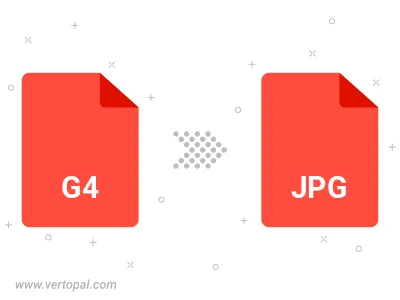
Drehen Sie G4 nach rechts (90° im Uhrzeigersinn), nach links (90° gegen den Uhrzeigersinn), 180° und konvertieren Sie es in in JPG.
Spiegeln Sie G4 vertikal und/oder horizontal und konvertieren Sie es in in JPG.
Konvertieren Sie G4 in JPG und ändern Sie die JPG-Qualität, indem Sie den JPEG-Kompressionsgrad anpassen.
Konvertieren Sie G4 in progressives JPG.
Bereiten Sie Vertopal CLI vor, um G4 bild zu verarbeiten und JPG bild bereitzustellen.
cd, um in das G4 Verzeichnis zu wechseln oder den Pfad anzugeben.